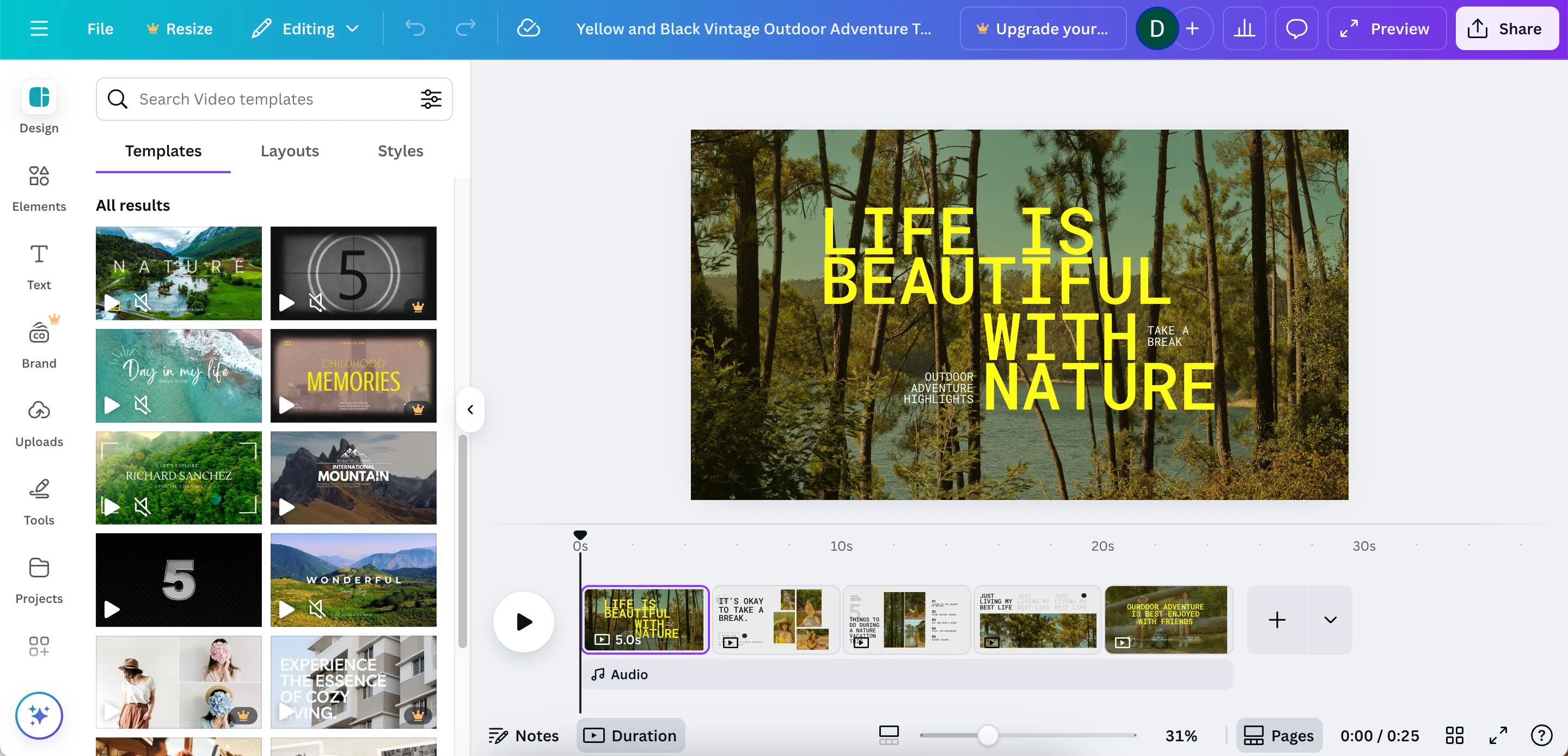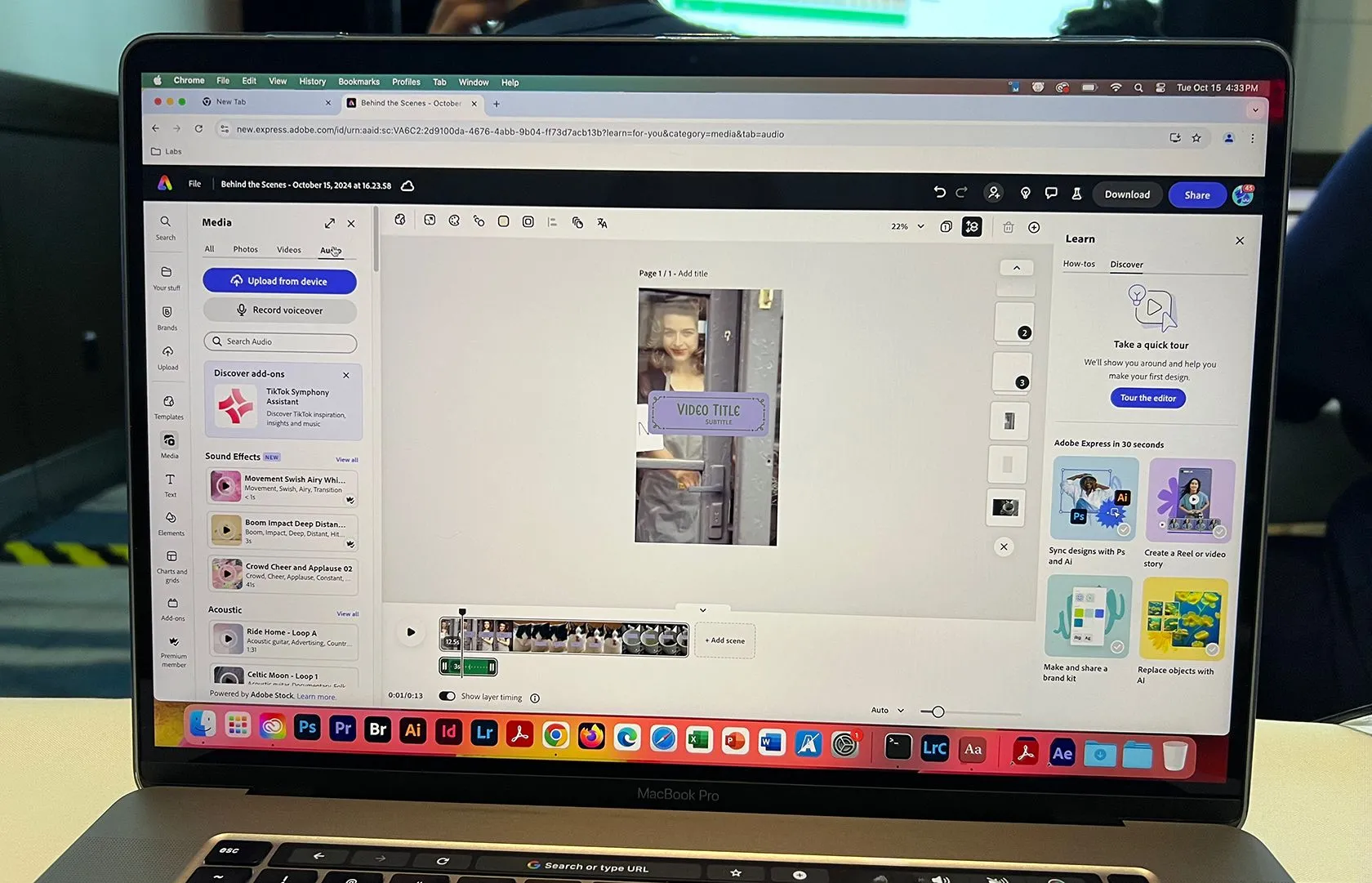Sau một thời gian cảm thấy hơi “lạc lõng” với hầu hết các tựa game hiện đại, tôi quyết định mang một phần tuổi thơ của mình trở lại. Và thế là, tôi đã tự xây dựng một hệ thống chơi game retro trên chiếc PC của mình, một nơi cuối cùng cũng mang lại cảm giác “như ở nhà” một lần nữa.
Tôi lớn lên với PlayStation 2, PSP và Game Boy Advance, và cho đến tận bây giờ, tôi vẫn thường xuyên quay lại với những trò chơi từ các hệ máy đó. Thậm chí, đôi lúc tôi còn giả lập các game Pokémon cũ trên điện thoại Android của mình.
Vấn đề duy nhất là sự tiện lợi. Việc thiết lập riêng từng chiếc console mỗi khi tôi muốn chơi một cái gì đó thực sự rất mất thời gian và phiền phức. Từ việc chuyển đổi đầu vào, xử lý mớ cáp và bộ chuyển đổi cũ kỹ, hay đơn giản chỉ là sự lộn xộn chung quanh, đó không hẳn là trải nghiệm tốt nhất. Tôi muốn một cách chơi game yêu thích của mình gọn gàng, dễ dàng hơn mà không mất đi cái “chất” retro.
 Thiết bị ASUS ROG Ally đang chạy game Super Street Fighter II qua trình giả lập RetroArch
Thiết bị ASUS ROG Ally đang chạy game Super Street Fighter II qua trình giả lập RetroArch
Đó là lúc RetroArch xuất hiện. Đây là một giao diện giả lập (emulator frontend) miễn phí, hỗ trợ vô số hệ thống khác nhau và chạy được trên Windows, macOS, Linux, Android, iOS, cùng nhiều nền tảng khác. Mọi thứ đều được khởi chạy từ một nơi duy nhất, và nó ngay lập tức biến chiếc PC của tôi thành một hệ thống chơi game retro thực thụ. Một khi đã thiết lập xong, tôi có cảm giác như mình đã tự xây dựng một chiếc console hoàn hảo cho riêng mình.
Cài Đặt Và Thiết Lập RetroArch
Để thiết lập RetroArch trên PC của bạn, chỉ cần tải trình cài đặt từ trang web chính thức của RetroArch và cài đặt như bất kỳ ứng dụng nào khác. Khi bạn mở ứng dụng lần đầu, bạn sẽ thấy một giao diện người dùng khá tối giản. Lúc đầu nó trông không có gì đặc biệt, nhưng một khi bạn bắt đầu tải các “core” và trò chơi vào, nó sẽ dần giống một giao diện console thực thụ hơn.
Bản thân RetroArch không trực tiếp giả lập bất kỳ thứ gì – nó sử dụng “core” để làm điều đó. Một “core” về cơ bản là một trình giả lập cho một hệ thống cụ thể, và bạn có thể tải chúng trực tiếp từ trong ứng dụng. Hãy vào Load Core > Download a Core và chọn các hệ máy console bạn muốn giả lập. Sau khi đã tải một vài core, bạn có thể nạp chúng thông qua Main Menu > Load Core.
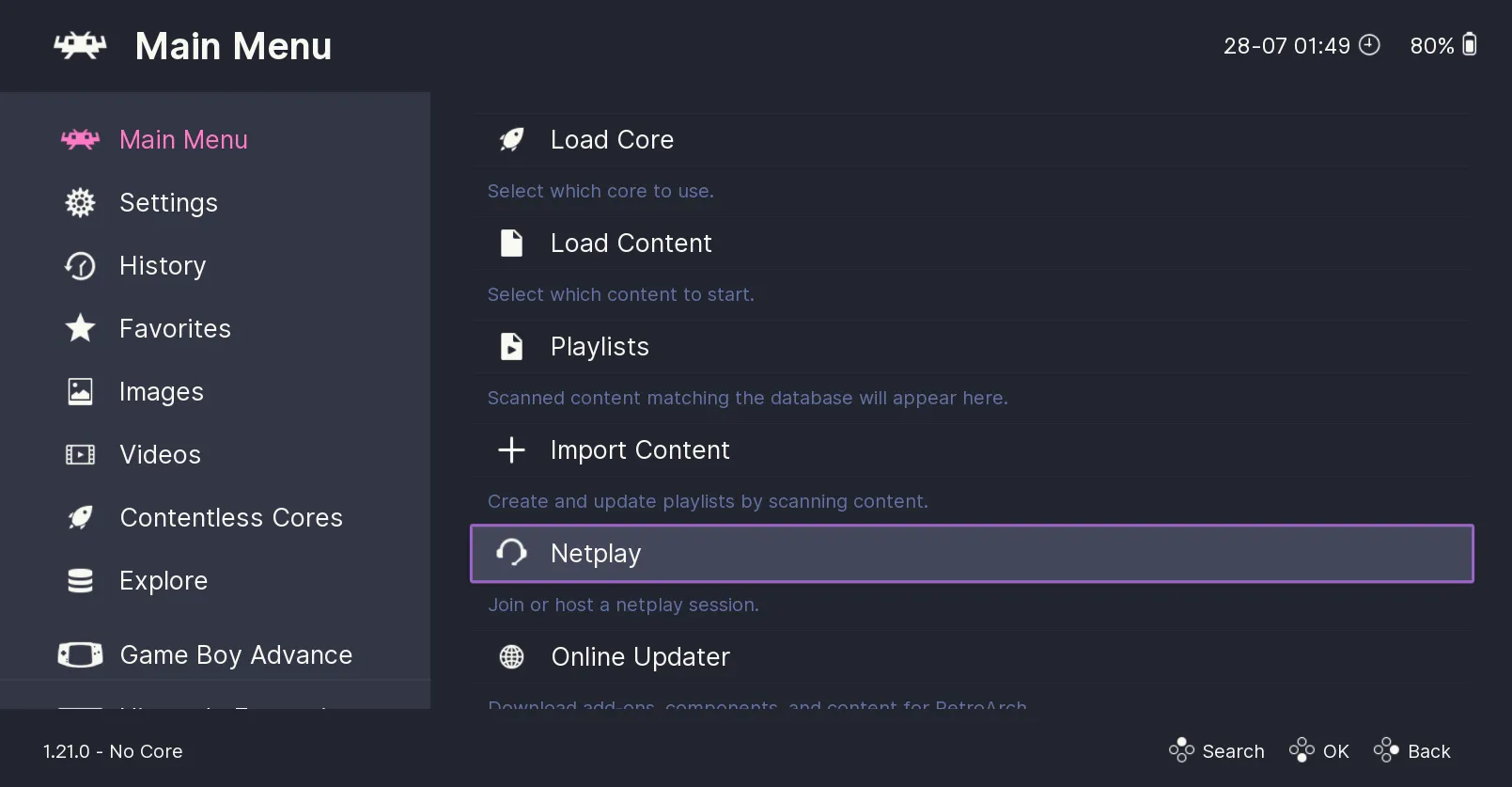 Màn hình chính của RetroArch với các tùy chọn như Load Core và Load Content
Màn hình chính của RetroArch với các tùy chọn như Load Core và Load Content
Bạn cũng sẽ nhận thấy rằng một số hệ thống có nhiều core khác nhau. Ví dụ, GBA có cả mGBA và VBA-M. Nếu bạn không chắc chắn nên chọn core nào, hãy thử tải cùng một trò chơi trong cả hai và xem cái nào hoạt động tốt hơn. Bạn có thể chuyển đổi giữa các core bất cứ lúc nào, vì vậy không có áp lực phải chọn cái “đúng” ngay từ đầu.
Tôi đã cắm một tay cầm Xbox và nó hoạt động tự động. Nếu bạn muốn tùy chỉnh các nút điều khiển, hãy vào Settings > Input. Bạn có thể gán lại nút, đặt bố cục tùy chỉnh và thậm chí lưu cấu hình cho các trò chơi hoặc hệ thống cụ thể.
Thêm Game Và File BIOS
Khi RetroArch đã hoạt động, bước tiếp theo là sắp xếp các trò chơi của bạn. Tôi đã tạo một thư mục riêng tên “Retro Games” trên PC và các thư mục con bên trong cho từng hệ máy, như GBA, NES, v.v. Việc này giúp việc quản lý dễ dàng hơn, đặc biệt khi bạn bắt đầu xây dựng thư viện của mình với các loại tệp khác nhau như ROMs hoặc ISO files.
Sau khi các trò chơi của bạn đã được sắp xếp, bạn có thể quét thư viện của mình bằng cách vào Main Menu > Import Content > Scan Directory và chọn thư mục chứa các ROM của bạn. RetroArch sẽ tự động thêm chúng vào danh sách phát (playlist) của bạn, hoàn chỉnh với ảnh bìa (box art) và siêu dữ liệu (metadata) nếu nó nhận diện được các tệp.
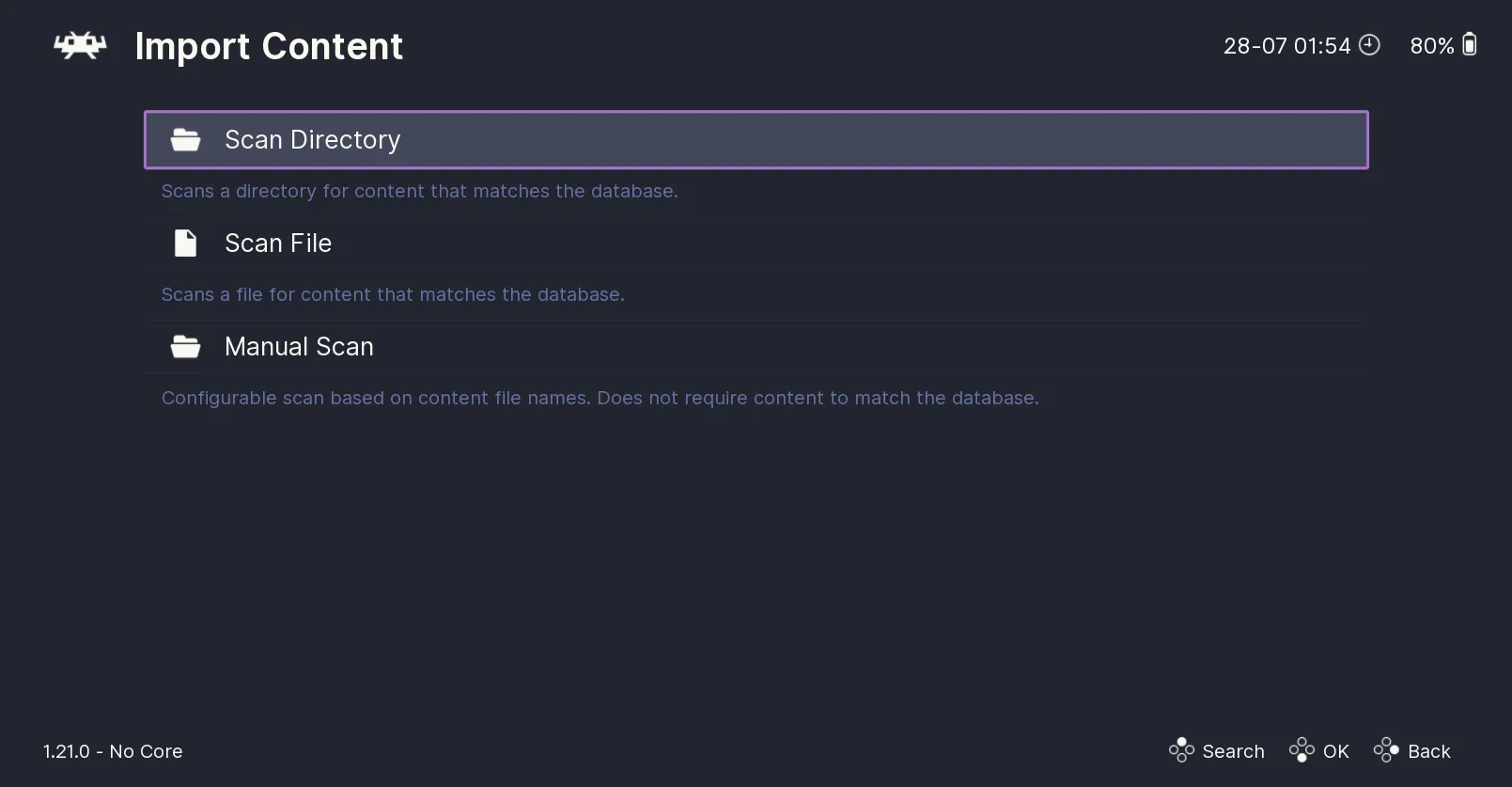 Giao diện RetroArch hiển thị các tùy chọn nhập nội dung như quét thư mục hoặc tệp tin
Giao diện RetroArch hiển thị các tùy chọn nhập nội dung như quét thư mục hoặc tệp tin
Đối với hầu hết các hệ thống cũ hơn, tất cả những gì bạn cần là tệp trò chơi. Nhưng đối với một số core, đặc biệt là cho các console như PlayStation, bạn sẽ cần cả tệp BIOS. BIOS về cơ bản là phần firmware chạy trên console gốc, và một số trò chơi sẽ không khởi động được nếu không có nó. Quá trình lấy tệp BIOS hợp pháp liên quan đến việc trích xuất nó từ phần cứng gốc của bạn.
Quá trình này hơi kỹ thuật và thay đổi tùy theo hệ thống, nhưng nhìn chung liên quan đến việc chạy một công cụ trên console của bạn để trích xuất tệp BIOS, sau đó chuyển nó sang PC của bạn. RetroArch tìm kiếm các tệp này trong thư mục hệ thống (system folder), mà bạn sẽ tìm thấy bên trong thư mục cài đặt của nó.
Để chơi một trò chơi, chỉ cần chọn hệ máy console bạn muốn giả lập trong menu chính, chọn tựa game, và chọn một core khi được hỏi, trò chơi sẽ bắt đầu chạy.
Tùy Chỉnh RetroArch Để Trải Nghiệm Giống Console Hơn
Trước hết, nếu bạn muốn các trò chơi của mình trông giống hệt như trên các console gốc, bạn có thể sử dụng các “shader” của RetroArch để tạo cảm giác như đang chơi trên một chiếc TV CRT cũ. Nếu bạn đang sử dụng hệ thống của mình như một console đặt cạnh ghế sofa, kết nối với TV, thì giao diện RetroArch mặc định không thực sự tối ưu cho trải nghiệm đó.
Giao diện mặc định phù hợp hơn với bàn phím và chuột, và nó không thực sự trực quan với tay cầm. Bạn cũng sẽ muốn có ảnh bìa cho các trò chơi của mình, đặc biệt nếu bạn dự định cuộn qua thư viện bằng tay cầm.
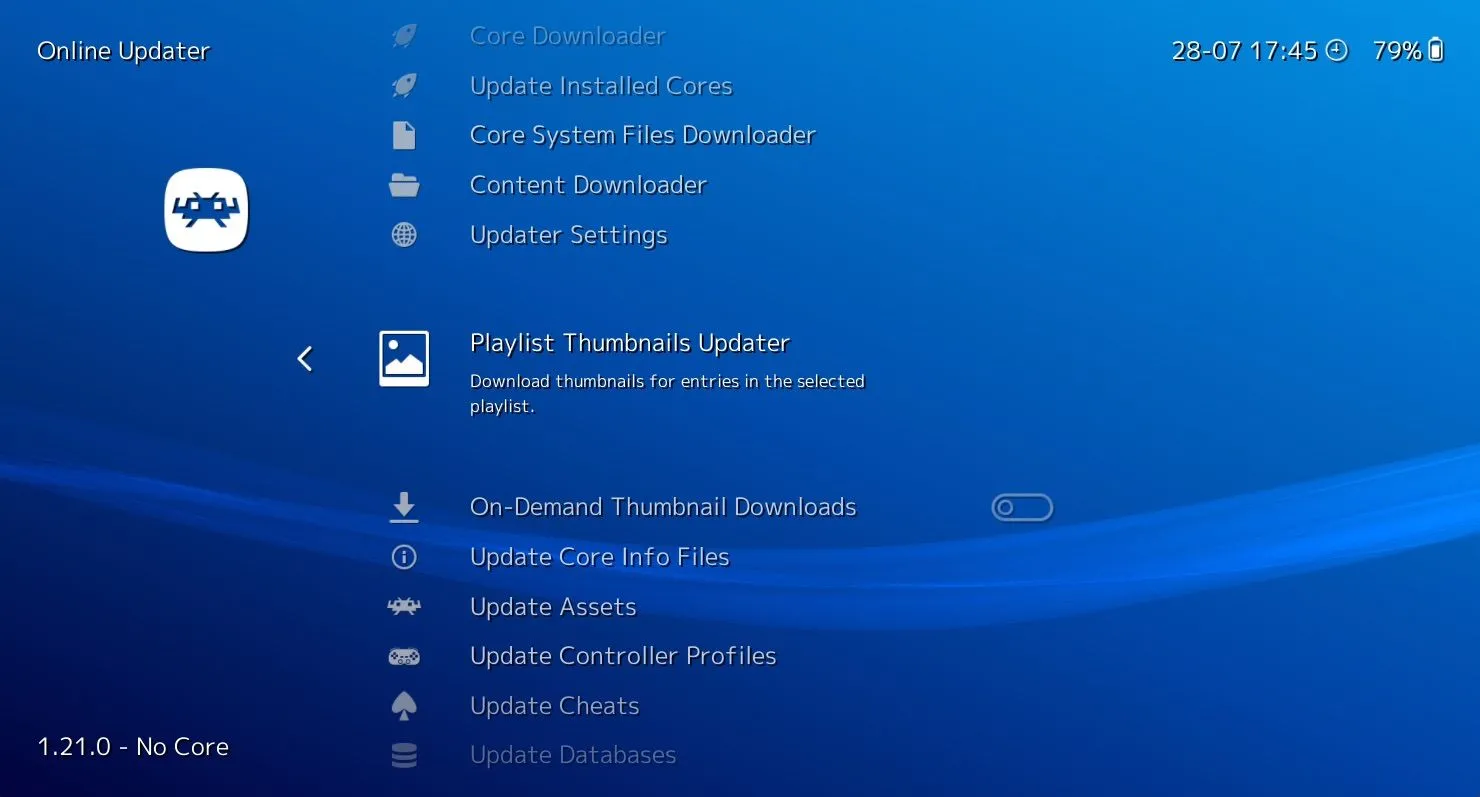 Menu Online Updater của RetroArch với tùy chọn tải hình thu nhỏ (thumbnail) cho các tựa game
Menu Online Updater của RetroArch với tùy chọn tải hình thu nhỏ (thumbnail) cho các tựa game
Để tự động thêm ảnh bìa, hãy vào Main Menu > Online Updater > Thumbnails Updater và chọn hệ thống bạn muốn có ảnh bìa. Nó sẽ tự động kéo về ảnh bìa và siêu dữ liệu cho hầu hết các tựa game được nhận diện. Chỉ cần đảm bảo rằng các trò chơi của bạn đã được quét và thêm vào thư viện trước đó, nếu không, ảnh bìa có thể không hiển thị đúng.
Để chuyển sang giao diện giống console hơn, hãy vào Settings > Drivers > Menu và thay đổi trình điều khiển menu thành xmb. Điều này sẽ mang lại cho bạn bố cục thanh chéo (crossbar layout) mà PS3 từng có. Tôi lớn lên với các hệ máy PlayStation, vì vậy bố cục này mang lại cảm giác quen thuộc với tôi, nhưng tôi hiểu rằng nó có thể không phải là sở thích của tất cả mọi người.
Nếu bạn vẫn đang tìm kiếm một thứ gì đó có chủ đề tập trung vào retro hơn, tôi cũng khuyên dùng EmulationStation. Đây là một giao diện frontend riêng biệt hoạt động trên RetroArch và cung cấp cho bạn một bảng điều khiển được thiết kế theo chủ đề đầy đủ, hoạt động tốt cho các thiết lập màn hình lớn.
Đối với người dùng iPhone và muốn một cái gì đó đơn giản hơn, cũng có rất nhiều trình giả lập tuyệt vời cho iOS. Tuy nhiên, với đa số người dùng, tôi vẫn khuyên dùng RetroArch vì nó gần như làm được mọi thứ bạn cần.
RetroArch thực sự là một giải pháp tuyệt vời để sống lại những ký ức tuổi thơ với các tựa game retro yêu thích mà không cần phải đối phó với sự bất tiện của các console cũ. Với khả năng tùy biến sâu rộng và sự hỗ trợ đa nền tảng, nó biến chiếc PC của bạn thành một trung tâm giải trí game cổ điển mạnh mẽ. Hãy thử trải nghiệm và cho chúng tôi biết cảm nhận của bạn về RetroArch trong phần bình luận bên dưới nhé!